excel表格按厘米设置行高的教程
时间:2023-07-18 10:30:50作者:极光下载站人气:236
excel软件是大家很喜欢的一款表格编辑软件,为用户带来了许多的帮助,在excel软件中有着许多不错的功能,能够让用户避免重复复杂的操作过程,从而进一步提升用户的办事效率,因此excel软件吸引了大量用户前来下载使用,当用户在使用表格文件时,就可以根据自己的需求来对表格样式进行设置,例如有用户想要设置表格行高,其实这个问题是很好解决的,用户直接选中表格的一行,接着右击弹出菜单,选择其中的行号选项即可设置成功,可是用户会发现行高单位默认为磅,用户想要将其设置为厘米,应该怎么来操作实现呢,其实这个问题是很好解决的,用户直接在编辑页面上找到状态栏中的页面布局图标,接着再次打开行高窗口就会发现使用的单位变成了厘米,那么接下来就让小编来向大家分享一下excel表格按厘米设置行高的方法教程吧,希望用户能够喜欢。
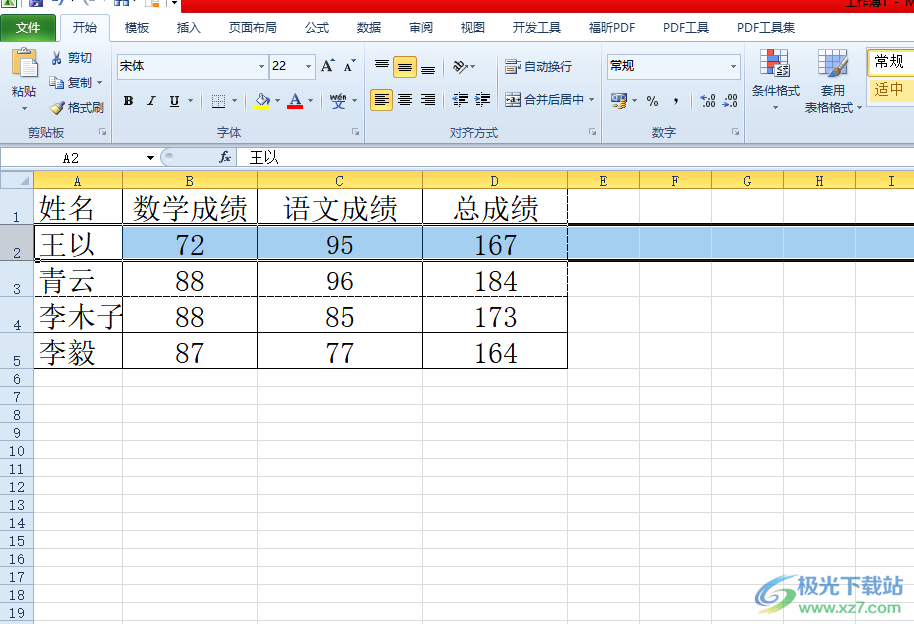
方法步骤
1.用户在电脑桌面上打开excel软件,并进入到表格的编辑页面上来进行设置
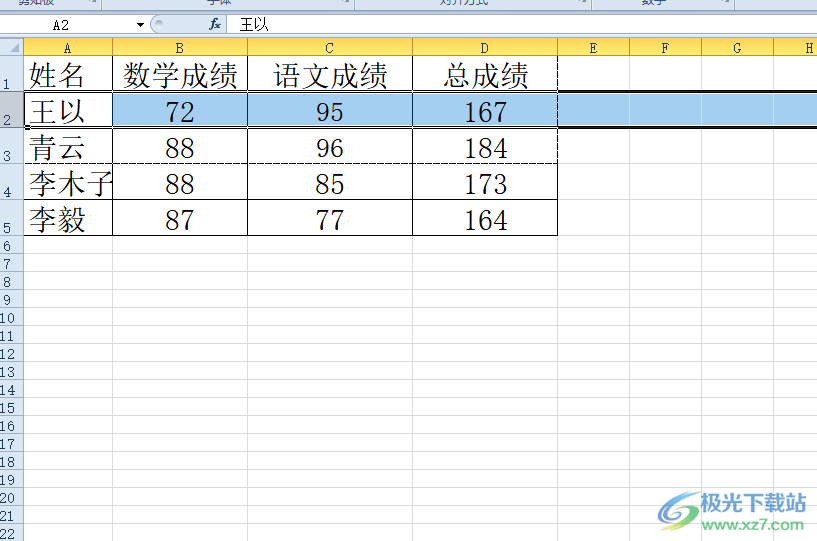
2.接着用户选中一行并用鼠标右键点击,在弹出来的右键菜单中,用户选择其中的行高选项

3.此时用户可以看到弹出来的行高窗口中,使用的单位默认为磅不是厘米
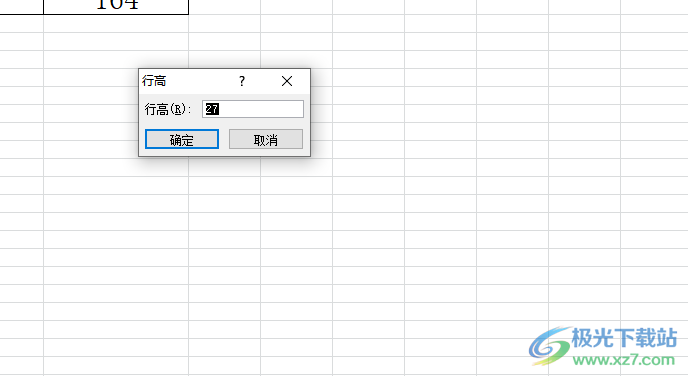
4.这时就需要用户在页面右下角的状态栏中点击页面布局图标
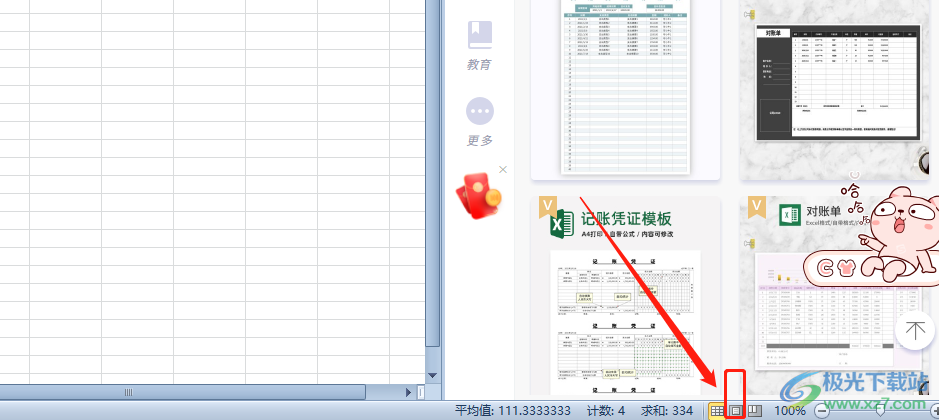
5.可以看到编辑页面发生了变化,用户再次选中行并用鼠标右键点击,在弹出来右键菜单中选择行高
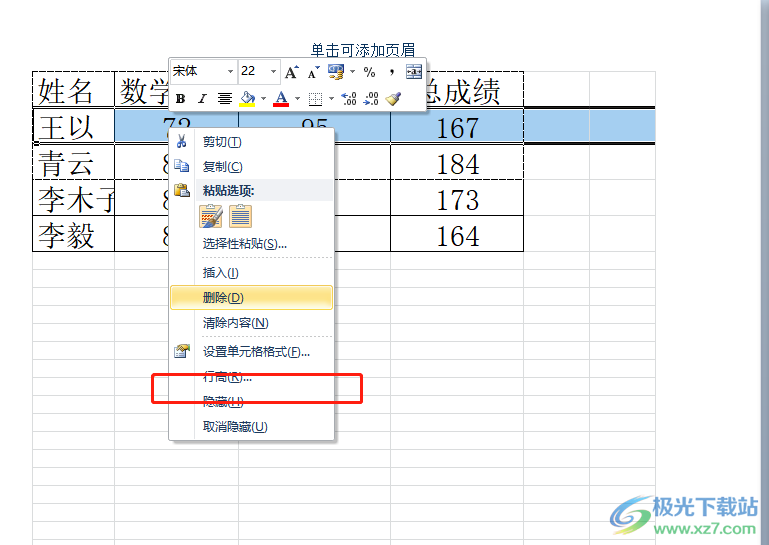
6.这时就会发现弹出来的行高窗口中,显示出来的单位已经变成厘米单位了,用户按需调整行高并按下确定按钮即可

7.设置完成后,就可以看到表格的行高发生了变化
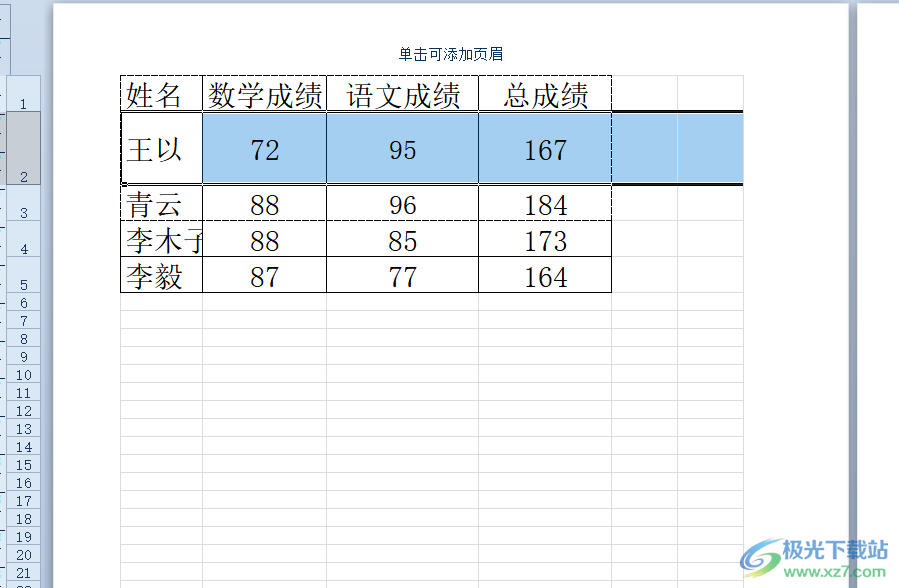
以上就是小编对用户提出问题整理出来的方法教程,用户从中知道了大致的操作过程为点击页面布局图标——选中一行——右击行——选择行高——输入数值这几步,方法简单易懂,因此感兴趣的用户可以跟着小编的教程操作起来,一定可以解决好大家的问题的。

大小:60.68 MB版本:1.1.2.0环境:WinAll, WinXP, Win7
- 进入下载
相关推荐
相关下载
热门阅览
- 1百度网盘分享密码暴力破解方法,怎么破解百度网盘加密链接
- 2keyshot6破解安装步骤-keyshot6破解安装教程
- 3apktool手机版使用教程-apktool使用方法
- 4mac版steam怎么设置中文 steam mac版设置中文教程
- 5抖音推荐怎么设置页面?抖音推荐界面重新设置教程
- 6电脑怎么开启VT 如何开启VT的详细教程!
- 7掌上英雄联盟怎么注销账号?掌上英雄联盟怎么退出登录
- 8rar文件怎么打开?如何打开rar格式文件
- 9掌上wegame怎么查别人战绩?掌上wegame怎么看别人英雄联盟战绩
- 10qq邮箱格式怎么写?qq邮箱格式是什么样的以及注册英文邮箱的方法
- 11怎么安装会声会影x7?会声会影x7安装教程
- 12Word文档中轻松实现两行对齐?word文档两行文字怎么对齐?
网友评论